लेखक:
Lewis Jackson
निर्मितीची तारीख:
10 मे 2021
अद्यतन तारीख:
1 जुलै 2024
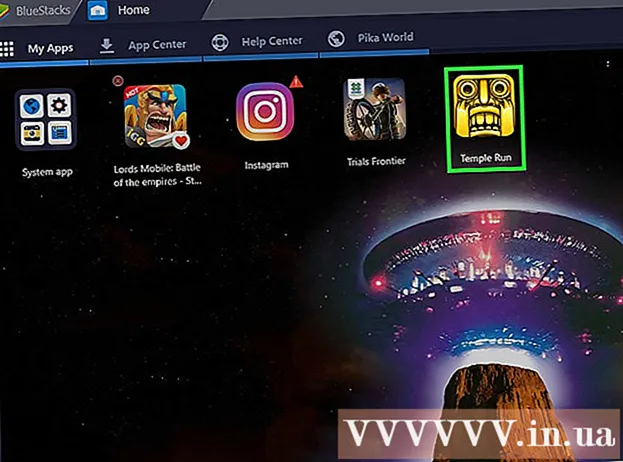
सामग्री
हा विकी तुम्हाला विंडोज आणि मॅक संगणकावर ब्लूएस्टॅक्स (अँड्रॉइड प्लॅटफॉर्म इम्युलेटर) वर अँड्रॉइड अॅप्स डाउनलोड आणि स्थापित कसे करावे हे शिकवते. Android डिव्हाइस प्रमाणेच, आपण थेट ब्लूस्टॅक्सवर Google Play Store वरून अॅप्स स्थापित करू शकता. वैकल्पिकरित्या, अॅप प्ले स्टोअरवर उपलब्ध नसल्यास आपण थेट अॅपची एपीके फाइल डाउनलोड आणि स्थापित देखील करू शकता.
पायर्या
पद्धत 1 पैकी 1: प्ले स्टोअर वापरा
गुगल प्ले. अॅपला "सिस्टम अॅप" पृष्ठावर बहुरंगी त्रिकोण चिन्ह आहे. गूगल प्ले स्टोअर अॅप स्टोअर उघडेल.

शोध बार क्लिक करा. हा मजकूर बॉक्स Google Play Store पृष्ठाच्या शीर्षस्थानी आहे.
अॅप शोधा. अॅप नाव प्रविष्ट करा (किंवा आपल्याला एखादा विशिष्ट अॅप नाव आठवत नसेल तर शोधण्यासाठी एक कीवर्ड), नंतर टॅप करा ↵ प्रविष्ट करा.
- आपण आपल्या अॅपचे नाव टाइप करताच अॅपच्या नावासह चिन्ह शोध बारच्या खाली असलेल्या ड्रॉप-डाउन मेनूमध्ये दिसून येईल. एकदा तिथे गेल्यावर अॅप चिन्हाच्या पुढील नावावर क्लिक करा आणि पुढील चरणात जा.

अनुप्रयोग निवडा. आपण स्थापित करू इच्छित अॅप सापडत नाही तोपर्यंत खाली स्क्रोल करा, त्यानंतर अॅपचे पृष्ठ उघडण्यासाठी चिन्हावर क्लिक करा.- गूगल प्ले स्टोअर सामान्यत: आपल्या शोधातील सर्वोत्कृष्ट सामना परिणामांच्या सूचीच्या शीर्षस्थानी दर्शवेल. आपण क्लिक करू शकता स्थापित करा (स्थापना) स्थापना आरंभ करण्यासाठी या अॅपच्या खाली; आपण हा पर्याय निवडल्यास पुढील चरणात जा.

क्लिक करा स्थापित करा. हे हिरवे बटण पृष्ठाच्या सर्वात वर उजवीकडे आहे.
यावर क्लिक करा स्वीकारा (स्वीकारा) विचारल्यावर. अनुप्रयोग स्थापित करण्यास प्रारंभ होईल.
- अनुप्रयोगावर अवलंबून, आपल्याला क्लिक करण्याची आवश्यकता नाही स्वीकारा वरीलप्रमाणे.
अॅप उघडा. एकदा प्रतिष्ठापित झाल्यानंतर, आपण अनुप्रयोग दोन प्रकारे लाँच करू शकता
- क्लिक करा उघडा (ओपन) आता उघडण्यासाठी गुगल प्ले स्टोअरमधील अॅपच्या पृष्ठावरील.
- टॅबमधील अनुप्रयोग चिन्हावर क्लिक करा माझे अॅप्स जेव्हाही.
2 पैकी 2 पद्धत: एपीके फायली वापरा
ब्लूएस्टॅक्स स्थापित आणि स्थापित करीत आहे. आपल्या संगणकात ब्लूस्टेक्स नसल्यास, https://www.bluestacks.com वर जा, बटणावर क्लिक करा. ब्लूस्टॅक 3 एन डाउनलोड करा पृष्ठाच्या मध्यभागी, बटणावर क्लिक करा डाउनलोड करा वरच्या हिरव्यावर जा आणि आपल्या संगणकाच्या ऑपरेटिंग सिस्टमवर अवलंबून स्थापित करण्यासाठी पुढे जा:
- विंडोज - डाउनलोड केलेल्या EXE फाईलवर डबल-क्लिक करा, क्लिक करा होय विचारले असता त्यावर क्लिक करा स्थापित कराक्लिक करा पूर्ण शक्य असल्यास, ब्लूस्टेक्स उघडा (जर ते स्वयंचलितरित्या सुरू झाले नाही) आणि आपले खाते सेट करण्यासाठी ऑन-स्क्रीन सूचना पाळा.
- मॅक - डाउनलोड केलेल्या डीएमजी फाईलवर डबल क्लिक करा, ब्लूस्टेक्स चिन्हावर डबल-क्लिक करा, क्लिक करा स्थापित करा सूचित केल्यास, सूचित केल्यास स्थापनेची पुष्टी करा, क्लिक करा tiếp tục शक्य असल्यास, ब्लूस्टेक्स उघडणे सुरू ठेवा (जर प्रोग्राम स्वयंचलितरित्या प्रारंभ झाला नसेल तर) आणि आपले खाते सेट करण्यासाठी ऑन-स्क्रीन सूचनांचे अनुसरण करा.
आपल्या संगणकावर एपीके फाइल डाउनलोड करा. APK प्रतिष्ठापन फायली आहेत; सहसा प्ले स्टोअरवर उपलब्ध नसलेली विशिष्ट थर्ड-पार्टी अॅप्स स्थापित करण्यासाठी वापरली जाते, आपण Chrome सारख्या काही स्टॉक अॅप्सची आवृत्ती पटकन स्थापित करण्यासाठी देखील या फाईलचा वापर करू शकता. विशिष्ट अनुप्रयोगाच्या एपीके फायली डाउनलोड करण्यासाठी आपण अॅपच्या नावासह कीवर्डद्वारे शोध घ्या एपीके (जसे की "फेसबुक एपीके") नंतर वेबसाइट निवडा आणि दुव्यावर क्लिक करा डाउनलोड करा किंवा आरसा.
- APK मिरर, अॅपब्रेन आणि अँड्रॉइड एपीकेफ्री नामांकित साइट आहेत जिथे आपण एपीके फाइल्स डाउनलोड करू शकता.
कार्ड क्लिक करा माझे अॅप्स ब्लूस्टॅक्स विंडोच्या वरच्या डाव्या बाजूला.
क्लिक करा एपीके स्थापित करा खालच्या उजव्या कोपर्यात (एपीके स्थापित करा). फाईल एक्सप्लोरर (विंडोज) किंवा फाइंडर (मॅक) विंडो उघडेल.
डाउनलोड केलेली एपीके फाइल निवडा. जिथे एपीके फाइल डाउनलोड केली गेली त्या निर्देशिकेवर जा, त्यानंतर ती निवडण्यासाठी क्लिक करा.
क्लिक करा उघडा (उघडा) विंडोच्या खालच्या-उजव्या कोप in्यात कार्ये. एपीके फाइल ब्लूस्टॅक्सवर उघडेल आणि अॅप स्थापित करण्यास प्रारंभ करेल.
अॅप उघडा. अॅप्लिकेशन चिन्ह नंतर कार्डवर दिसेल माझे अॅप्सआपण अनुप्रयोग उघडण्यासाठी त्यावर क्लिक करू शकता. जाहिरात
सल्ला
- जुलै 2018 पर्यंत, ब्लूएस्टॅक्सची नवीनतम आवृत्ती अँड्रॉइड नौगट (7.0) चालवते.
- अनुप्रयोग हटविण्यासाठी, चिन्ह होईपर्यंत अनुप्रयोग चिन्हावर माउस क्लिक करा आणि धरून ठेवा एक्स आयकॉनच्या वरच्या डाव्या कोप Red्यात लाल रंग दिसून येतो, त्यावर क्लिक करा एक्स आणि कृती वर क्लिक करा हटवा विचारल्यावर.
चेतावणी
- एपीके फायली सुलभ आहेत परंतु बर्याचदा व्हायरस देखील असतात. आपण सुरक्षित रहायचे असल्यास, आपण केवळ Google Play Store वरून अॅप्स डाउनलोड करावे.
- ब्लूएस्टॅक्स उच्च कॉन्फिगरेशन संगणकावर वापरताना देखील मूलतः खूप धीमे असतात. यामुळे, काही अनुप्रयोग चालू असताना आपले डिव्हाइस लाकूडतोड होऊ शकते.



